Heute möchten wir über den Windows Update Fehlercode 0x80070BC9 berichten, den auch wir in den letzten Tagen vermehrt erhalten haben. Aus unerklärlichen Gründen bricht der integrierte Windows Update Vorgang mit dem Fehlercode 0x80070BC9 ab, wie Ihr hier auf dem nachfolgenden Bild erkennen könnt.
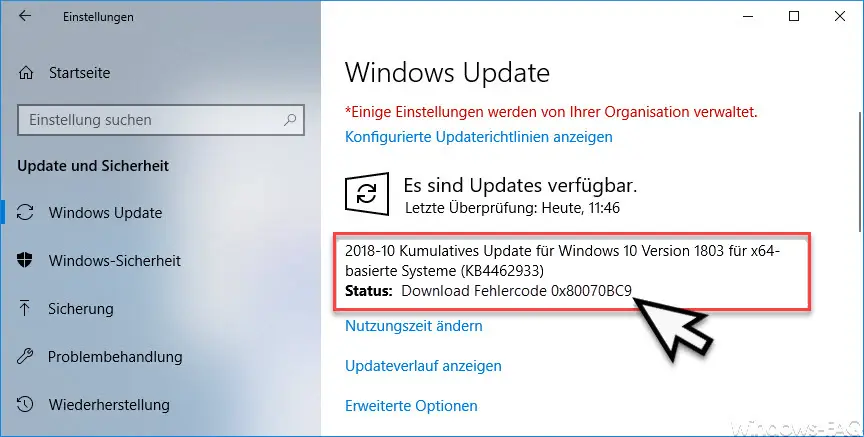
Leider ist die Fehlermeldung, die Windows beim Auftreten des Fehlers 0x80070BC9 anzeigt, nicht besonders aussagekräftig. Ihr solltet aber folgende Schritte durchführen um den Fehler zu beseitigen und die fehlenden Windows Updates zu installieren.
Update Store bereinigen
In aller Regel sind oftmals Probleme mit dem Windows Update Store Grund für derartige Updatemeldungen. Aus diesem Grund solltet Ihr das Verzeichnis, in dem alle heruntergeladenen Windows Update Dateien liegen, löschen bzw. umbenennen. Dies funktioniert am einfachsten, indem Ihr eine Eingabeaufforderung startet, die aber über Administrator Rechte verfügen muss.
Danach führt Ihr die folgenden Befehle der Reihe nach aus.
net stop bits
net stop cryptsvc
net stop wuauserv
rd /s /q %windir%\SoftwareDistribution
del %windir%\WindowsUpdate.log
net start wuauserv
net start cryptsvc
net start bits
Dadurch wird der Inhalt der bereits heruntergeladenen Windows Update Komponenten entfernt bzw. das dazugehörige Stammverzeichnis umbenannt. Wenn Ihr nun Windows Update erneut durchführt, dann legt Windows automatisch diesen Ordner incl. allen notwendigen Unterordner erneut an und legt in dieser Ordnerstruktur dann die heruntergeladenen Windows Update Dateien ab.
Bitte prüft, ob es nun erneut zum Updateerror 0x80070BC9 kommt.
Fehlerhaftes Windows Update manuell downloaden
Eine recht gute Möglichkeit besteht auch darin, das fehlende bzw. fehlerhafte Update über den Windows Update Catalog herunterzuladen und manuell zu installieren. Geht dazu einfach auf die Microsoft Webseite
https://catalog.update.microsoft.com/
und führt den Download über die KB-Nummer durch. Wir würden Euch raten, den Windows Update Store wie oben beschrieben vorher zu löschen.
Virenscanner können den Fehlercode 0x80070BC9 erzeugen
Immer wieder stellen wir fest, dass gerade Virenscanner von Fremdanbietern die Ursache für Windows Update Fehlercodes sind. Aus diesem Grund solltet Ihr unbedingt den Virenscanner kurzzeitig deaktivieren, dies ist in der Regel mit allen Virenscannern möglich. Anschließend löscht Ihr wie oben beschrieben den Update Store und führt am besten eine manuelle Installation des problematischen Windows Updates durch.
Nach der Installation der Windows Updates solltet Ihr natürlich nicht vergessen, den Virenscanner wieder zu aktivieren.
Abschließend findet Ihr noch weitere Hilfen für andere Windows Updates Fehlercodes.
– Fehlercode 0x80072EFE beim Installation von .Net Framework 3.5
– Windows Update Fehlercode 8007000E
– Fehlercode 0x80246001 beim Windows Update
– Windows Update Fehlercode 0x800c0002
– Windows Update Fehlercode 0x80070157
– 0x8024000E Fehlercode beim Windows Update – XML Data Error
– Windows Update Fehlercode 0x8007007e
– Windows Fehlercode 0x80070570
– Windows 10 Upgrade Fehlercode 0x80190001
– 0x800704B3 Fehlercode beim Windows Update
– Windows Update Fehlercode 0x8024a206
– 0x80070017 Fehlercode beim Windows Update
– Der Windows Store-Cache ist möglicherweise beschädigt
– Windows Update Fehlercode 0x80072F76 – 0x20017 beim Ausführen des Media Creation Tool
– 0x8024a223 Fehlercode beim Windows Update
– Fehlercode 0xc1900130 beim Windows Update
– 0x80072AF9 Windows Update Fehlercode
– Windows Update Fehlercode 0x80200013














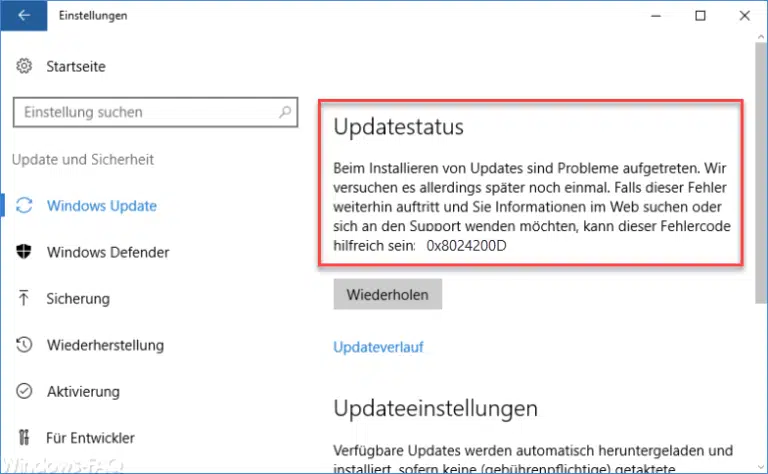



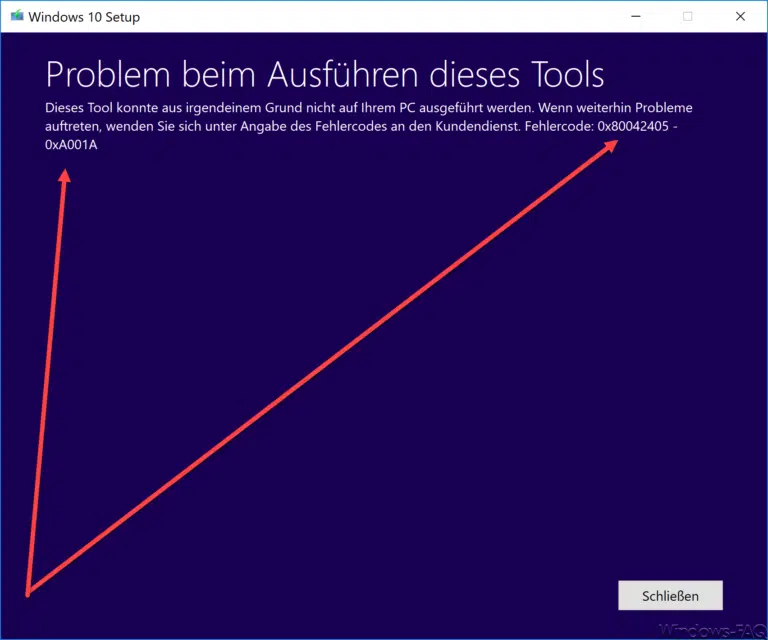






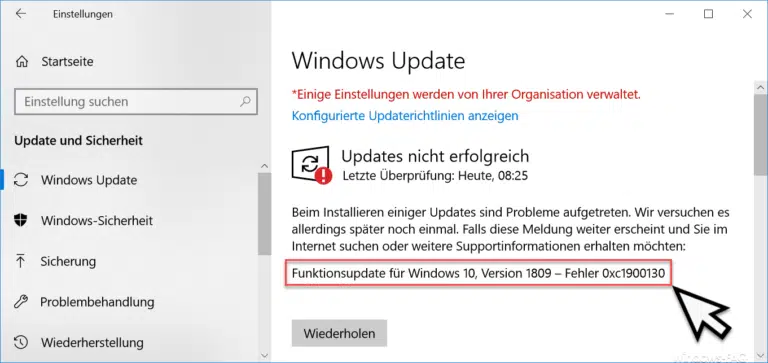

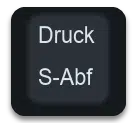






Neueste Kommentare